在我们的日常工作中,经常需要对数值进行处理,而汇总分析其中的绝对值是一项常见的需求。Excel作为一款强大的电子表格软件,提供了多种函数来帮助用户快速处理和分析数据。其中,ABS函数便是用来计算数值绝对值的一个非常实用的工具。本文将详细介绍如何使用Excel的ABS函数来求取绝对值,帮助用户高效利用这一函数。
1. ABS函数的基本概念
ABS函数是Excel内置的数学函数之一,其主要功能是返回指定数值的绝对值。
在数学中,绝对值是一个数与零的距离,不论这个数是正数、负数还是零,绝对值始终为非负值。这意味着当我们使用ABS函数时,得到的结果不会是负数。例如,ABS(-5)的结果是5,而ABS(5)的结果同样是5。
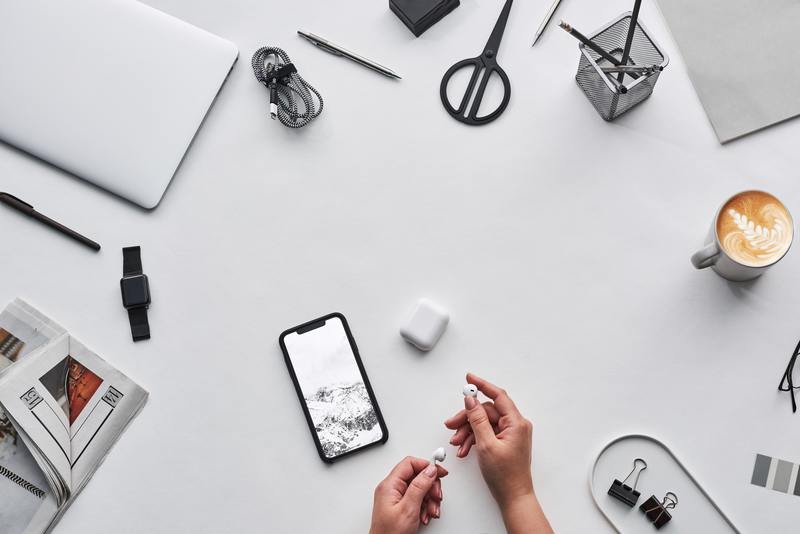
2. ABS函数的语法
在使用ABS函数之前,了解其语法是非常重要的。ABS函数的基本语法格式如下:
ABS(number)其中,参数number是必填项,可以是一个数值、单元格引用或表达式。函数会返回该参数的绝对值。
3. 如何使用ABS函数
使用ABS函数非常简单,以下是几个实际应用的例子,帮助用户更好地理解如何在Excel中使用这一功能。
3.1 公式计算
在Excel工作表中,假设我们有一个数值在单元格A1中,且该数值为-10。我们希望求取其绝对值,只需在其他空单元格中输入以下公式:
=ABS(A1)按下回车键后,单元格将显示10,这就是-10的绝对值。
3.2 单元格引用
我们还可以使用ABS函数对多个单元格进行引用。例如,我们有一个存储了不同数值的列表,位于A1:A5单元格中。若想要在B列中显示这些数值的绝对值,可以在B1单元格中输入以下公式:
=ABS(A1)然后将该公式向下拖动至B5,Excel将自动计算出每个单元格的绝对值。
3.3 结合其他函数使用
ABS函数还可以与其他Excel函数结合使用,使数据分析更加灵活。例如,我们可能希望计算一组数值的最大绝对值。可以使用以下公式:
=MAX(ABS(A1:A5))实现这一功能需要按Ctrl + Shift + Enter键,以将其作为数组公式执行。这种结合使用能使我们轻松处理复杂数据。
4. 应用场景
ABS函数在实际应用中非常广泛,以下是一些常见的应用场景:
4.1 财务报表分析
在财务报表中,经常需要处理盈利和亏损的数值。使用ABS函数,可以快速得出各项费用和收入的绝对值,便于分析和比较,帮助决策者清晰地了解财务状况。
4.2 数据清洗
在数据预处理阶段,清理数据中的负值也是一个常见的需求。借助ABS函数,用户可以几乎瞬间将所有负值转换为正值,使后续的数据分析工作更加顺利。
4.3 统计分析
在进行统计分析时,绝对值的计算有助于消除负号对某些统计结果的影响。例如,在计算测试成绩的偏差时,使用绝对值可以更精准地反映数据的波动情况。
5. 注意事项
在使用ABS函数时,有几个需要注意的问题:
ABS函数只接受单一参数,如果需要对多个数值进行求绝对值,需要逐个调用或使用数组公式。
在进行复杂计算时,要注意括号的使用,确保公式逻辑清晰。
对于非数值内容,ABS函数将返回错误信息,因此在使用时应确保输入数据的有效性。
6. 总结
总结来看,ABS函数是Excel中不可或缺的一个功能,通过简单的语法和灵活的运用,可以有效地帮助用户处理各种数据场景。无论是财务报表分析、数据清洗还是统计分析,ABS函数都能发挥其重要作用。
希望通过本文的介绍,您能更好地掌握ABS函数的使用技巧,并在日常工作中高效利用这一功能。继续深入学习Excel的其他函数与功能,定能进一步提升您的数据处理能力。










